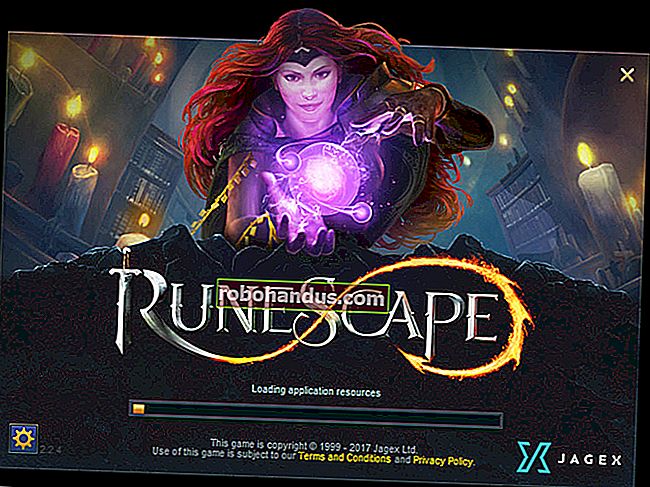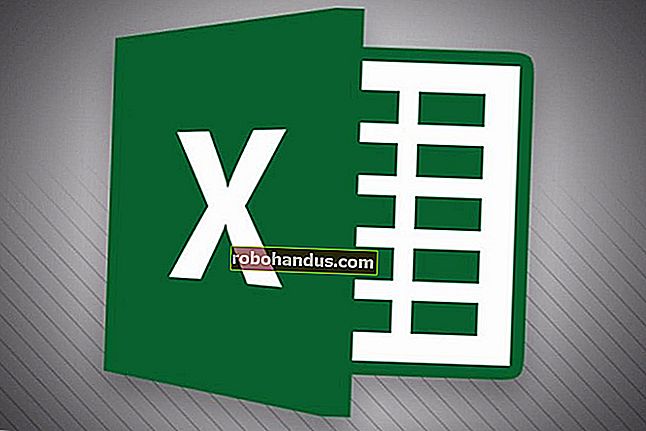Apa Itu File CSV, dan Bagaimana Saya Membukanya?

File Comma Separated Values (CSV) adalah file teks biasa yang berisi daftar data. File-file ini sering digunakan untuk bertukar data antara aplikasi yang berbeda. Misalnya, database dan pengelola kontak sering kali mendukung file CSV.
File-file ini terkadang disebut file Character Separated Values atau Comma Delimited. Mereka kebanyakan menggunakan karakter koma untuk memisahkan (atau membatasi) data, tetapi terkadang menggunakan karakter lain, seperti titik koma. Idenya adalah Anda dapat mengekspor data kompleks dari satu aplikasi ke file CSV, lalu mengimpor data dalam file CSV tersebut ke aplikasi lain.
Struktur File CSV
File CSV memiliki struktur yang cukup sederhana. Ini adalah daftar data yang dipisahkan dengan koma. Misalnya, Anda memiliki beberapa kontak di pengelola kontak, dan Anda mengekspornya sebagai file CSV. Anda akan mendapatkan file yang berisi teks seperti ini:
Nama, Email, Nomor Telepon, Alamat
Bob Smith, bob @ example.com, 123-456-7890,123 Fake Street
Mike Jones, mike @ example.com, 098-765-4321,321 Fake Avenue
Itu semua file CSV sebenarnya. Mereka bisa lebih rumit dari itu, dan bisa berisi ribuan baris, lebih banyak entri pada setiap baris, atau string teks yang panjang. Beberapa file CSV bahkan mungkin tidak memiliki tajuk di bagian atas, dan beberapa mungkin menggunakan tanda kutip untuk mengelilingi setiap bit data, tetapi itu adalah format dasarnya.
Kesederhanaan itu adalah sebuah fitur. File CSV dirancang untuk menjadi cara yang mudah mengekspor data dan mengimpornya ke program lain. Data yang dihasilkan dapat dibaca manusia dan dapat dengan mudah dilihat dengan editor teks seperti Notepad atau program spreadsheet seperti Microsoft Excel.
Cara Melihat File CSV di Editor Teks
Untuk melihat konten file CSV di Notepad, klik kanan di File Explorer atau Windows Explorer, lalu pilih perintah "Edit".
Notepad mungkin kesulitan membuka file CSV jika ukurannya sangat besar. Dalam kasus ini, kami menyarankan Anda menggunakan editor file teks biasa yang lebih mampu seperti Notepad ++. Untuk melihat file CSV di Notepad ++ setelah menginstalnya, klik kanan file CSV tersebut dan pilih perintah "Edit With Notepad ++".

Anda akan melihat daftar data dalam teks biasa dalam file CSV. Misalnya, jika file CSV diekspor dari program kontak, Anda akan melihat informasi tentang setiap kontak di sini, dengan detail kontak diurutkan ke baris baru. Jika itu diekspor dari pengelola kata sandi seperti LastPass, Anda akan melihat entri masuk situs web yang berbeda di baris mereka sendiri di sini.
Di Notepad, fitur “Word Wrap” dapat membuat data lebih sulit untuk dibaca. Klik Format> Word Wrap untuk menonaktifkannya dan membuat setiap baris data tetap pada barisnya sendiri untuk meningkatkan keterbacaan. Anda harus menggulir secara horizontal untuk membaca baris lengkapnya.

Cara Membuka File CSV dalam Program Spreadsheet
Anda juga dapat membuka file CSV dalam program spreadsheet, yang membuatnya lebih mudah dibaca. Misalnya, jika Anda memiliki Microsoft Excel yang diinstal di komputer Anda, Anda dapat mengklik dua kali file .csv untuk membukanya di Excel secara default. Jika tidak terbuka di Excel, Anda dapat mengklik kanan file CSV dan memilih Buka Dengan> Excel.
Jika Anda tidak memiliki Excel, Anda dapat mengunggah file ke layanan seperti Google Sheets atau menginstal aplikasi office suite gratis seperti LibreOffice Calc untuk melihatnya.
Excel dan program spreadsheet lainnya menyajikan konten file .CSV seolah-olah itu adalah spreadsheet, menyortirnya ke dalam kolom.

Cara Mengimpor File CSV Ke Aplikasi
Jika Anda hanya ingin melihat konten file CSV atau menggunakannya sebagai spreadsheet, hanya itu yang perlu Anda lakukan. Namun, banyak file CSV dibuat untuk diimpor ke program lain. Anda dapat mengekspor kontak Anda dari Google Kontak, kata sandi yang Anda simpan dari LastPass, atau sejumlah besar data dari program database. File CSV yang dihasilkan kemudian dapat diimpor ke aplikasi yang mendukung jenis data tersebut.
Bergantung pada aplikasi tempat Anda mengekspor data, Anda mungkin perlu memilih format CSV yang sesuai untuk aplikasi target. Misalnya, Google Kontak dapat mengekspor kontak dalam format Google CSV (untuk Google Kontak) atau Outlook CSV (untuk Microsoft Outlook). Apa pun itu, Anda mendapatkan file CSV yang berisi data, tetapi diatur dengan cara yang sedikit berbeda.
Dalam aplikasi yang sesuai, cari opsi "Impor" atau "Impor CSV", yang memungkinkan Anda memilih file CSV untuk diimpor. Misalnya, di Microsoft Outlook, Anda dapat mengklik File> Buka & Ekspor> Impor / Ekspor> Impor Dari Program Lain atau File> Nilai Dipisahkan Koma untuk mengimpor kontak dari file CSV.

File CSV adalah sesuatu yang kebanyakan orang tidak perlu repot-repot. Tapi, jika Anda pernah perlu mendapatkan informasi dari satu aplikasi dan ke aplikasi lain, untuk itulah mereka ada.